"Time Travel" "Apple Watch" supratimas

Šiandien mes norime kalbėti apie "Time Travel". Ne, mes nenorime laikinai eiti į priekį ir atgal. Vietoj to, mes norime kalbėti apie "Time Travel", nes ji susijusi su "Apple Watch", kokia ji yra ir ką ji daro.
Jei turite "Apple Watch", tada jums gali būti įdomu, kas vyksta, kai jūs nulenkite skaitmeninį karūną, kol jis parodys laikrodžio veidą. Jūs pastebėsite, kad laikas pasikeis į priekį ir priklausomai nuo to, kuris valandos veidas parodysite,
Time Travel dirba kartu su kiekvienu konkrečiu laikrodžio veido charakteristikomis, taip pat visomis galinčiomis susidaryti komplikacijomis. Komplikacijos yra tai, kas vyksta per dieną, nesvarbu, ar tai saulėtekis / saulėlydis, orų įvykiai, susitikimai ir susitikimai, ar kas kita, kas gali atsirasti ir rodyti ant laikrodžio.
SUSIJĘS: Kaip pridėti trečiųjų šalių komplikacijų savo "Apple Watch"
Pažiūrėkime į kai kuriuos skirtingų žvilgsniu veidų pavyzdžius. rodyti Vienas iš išsamiausių "Time Travel" pavyzdžių yra modulinio žvilgsnio veidrodyje.
Kairėje esančiame pavyzdyje matome esamą laiką ir datą, bet kai mes sukuojame skaitmeninį karūną į priekį (arba atgal) šiek tiek 9 valandos (pamatysite, kiek toli į priekį arba atgal yra viršutiniame dešiniajame kampe), laikrodžio veidas parodo mums tą laiką, kad mes neturime daugiau įvykių ir kokios temperatūros tikimasi.
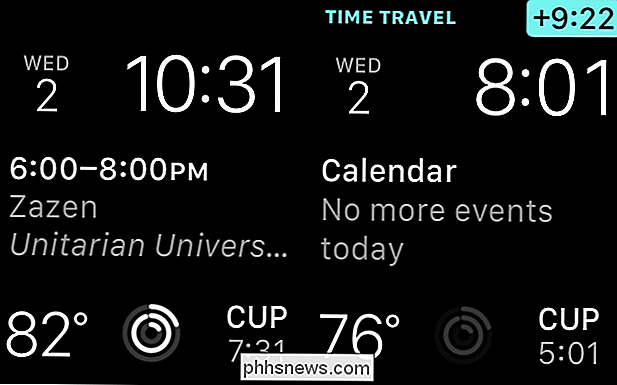
Jei mes einame toliau, temperatūra, laikas ir data pasikeis. Jei mes turėsime kitus įvykius, jie bus rodomi taip pat.
Čia yra Astronomijos laikrodžio veido pavyzdys. Čia matome dabartinę Mėnulio fazę ir, jei mes sukursime skaitmeninį karūną 23 dienas, veidas parodys, kad gruodį 25 bus pilnas mėnulis.
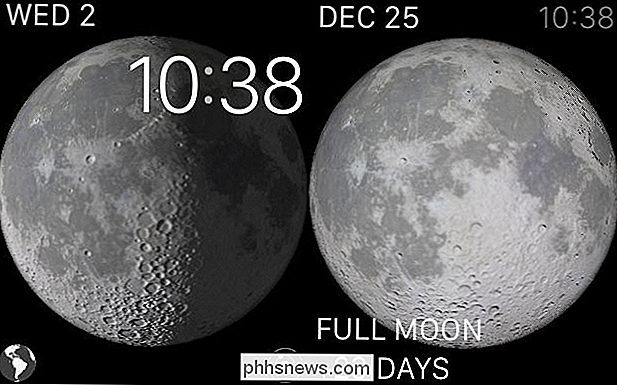
Jei paliesime saulės sistemos vaizdą, mes galime peržiūrėti planetų derinimas šia diena ar tam tikru momentu ateityje.
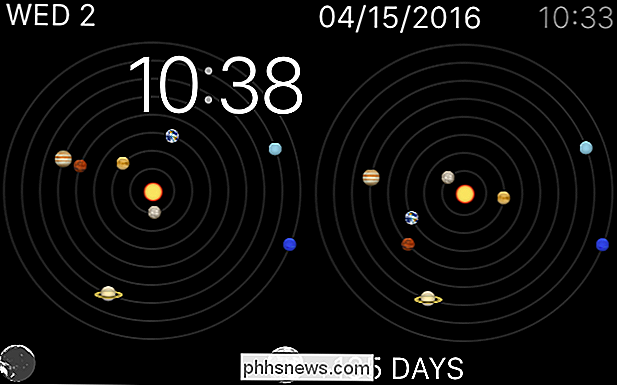
Saulės laikrodžio rodyklėje bus parodyta vieta, kur saulė yra danguje, o dešinėje matome, kur saulėlydyje bus septynias valandas .
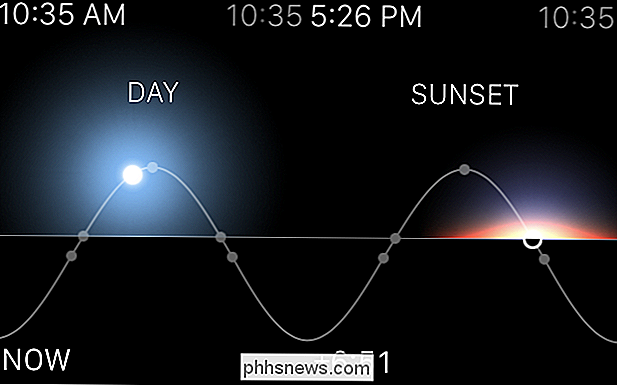
"Time Travel" neveikia su visais žvilgsniais, įskaitant "Motion", "Timelapse", "Photo Album" ir "X-Large". Be to, kai kurios funkcijos, žinoma, nebus prieinamos su visais "Time Travel" suderintais laikrodžių paviršiams. Taigi, viskas priklauso nuo to, kokį veidą norite naudoti ir ką norite jį naudoti.
Kita vertus, "Time Travel" yra labai naudinga visiems, kuriems yra įtemptas grafikas arba kurie tiesiog nori būti "know-how" apie artėjančius ir ankstesnes komplikacijas.
Kaip matote, "Time Travel" yra labai paprasta sąvoka, kurią galima suvokti ir panaudoti, taigi, jei manote, kad norite sužinoti, kas liko dienai ar savaitę
Tikimės, kad šis straipsnis yra naudingas, jei turite kokių nors klausimų ar komentarų, kuriuos norėtumėte pridėti, prašome pateikti savo atsiliepimus į mūsų diskusijų forumą.

Screenshot Tour: 29 naujos universalios programos, įtrauktos į "Windows 10"
"Windows 10" yra ne tik patobulinta darbalaukio aplinka. Jame yra daug "universaliųjų programų", kurios dažnai pakeičia esamas stalinių programas. Skirtingai nuo "Windows 8", šios programos gali veikti "Windows" darbalaukyje, taigi jūs iš tiesų norite jas naudoti. Šios programos yra daug brandesnės nei "Windows 8" programose.

Kaip nustatyti "Apple Watch" signalus ir laikmačius
Jūsų iPhone gali būti naudojamas kaip žadintuvas, chronometras ir laikmatis. Tačiau, jei turite "Apple Watch", nereikia išimti telefono, kad galėtumėte naudoti bet kurį iš šių įrankių. Jūsų laikrodyje yra integruotų programų, kurios atlieka tas pačias funkcijas. SUSIJĘS: Kaip naudoti "Alarm", chronometrą ir laikmatį "iOS 9" versijoje "Apple Watch" signalizacijos, chronometro ir laikmačio programos.



